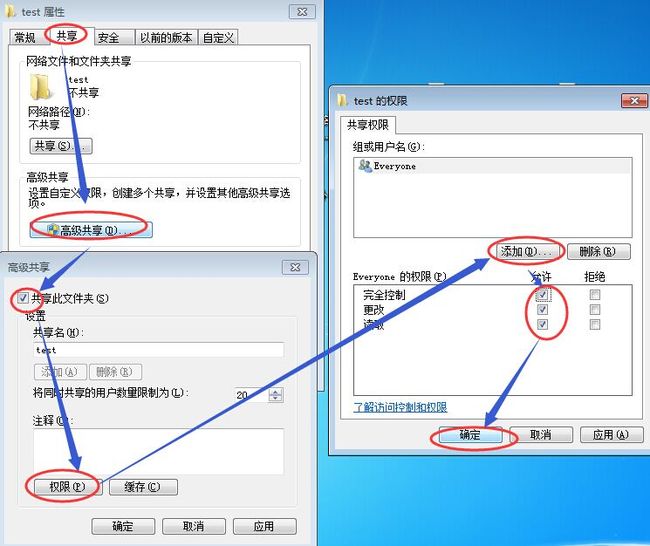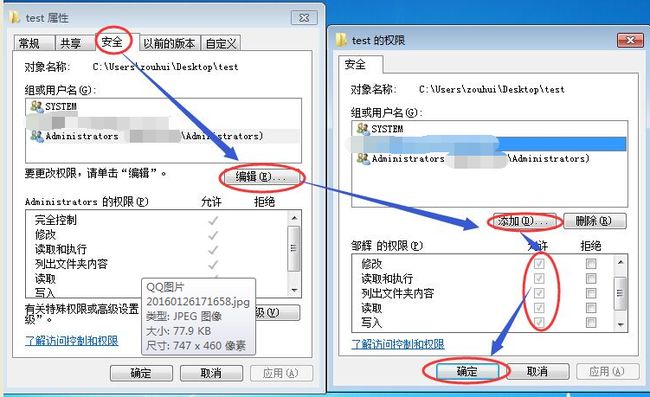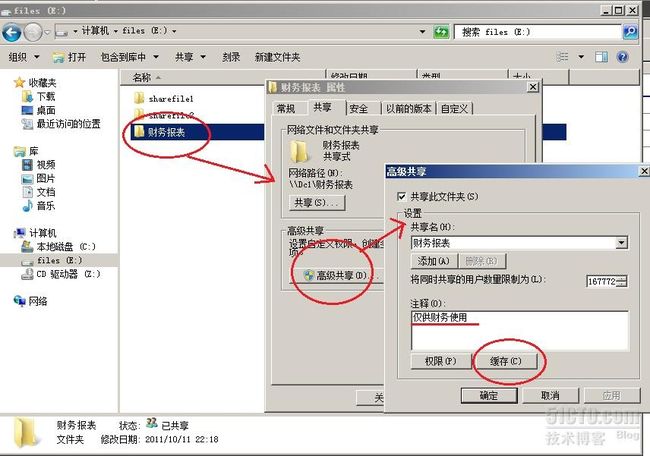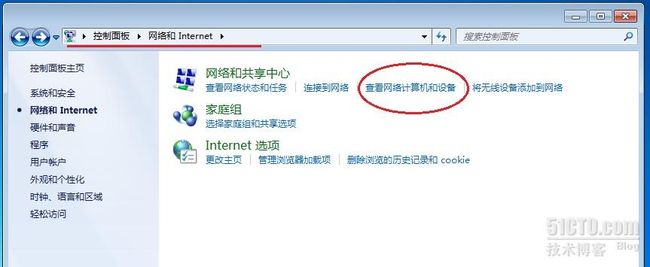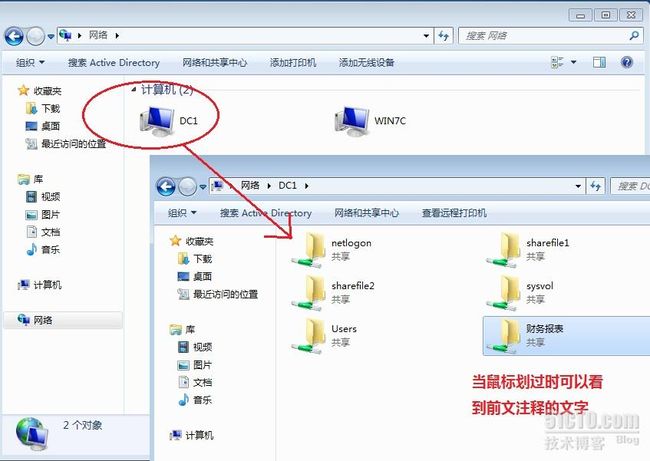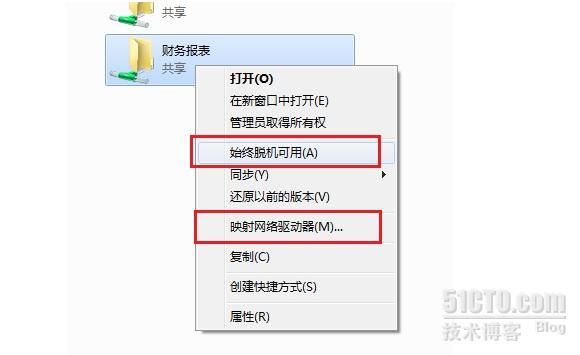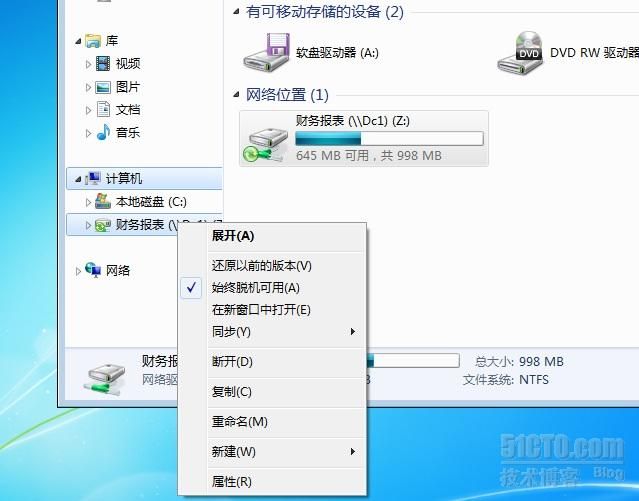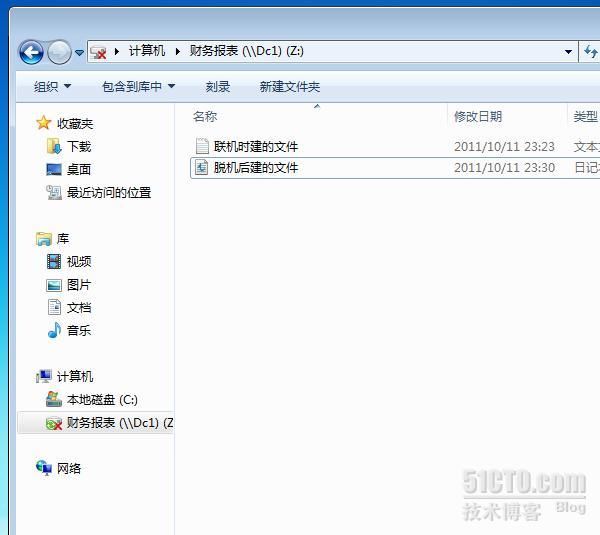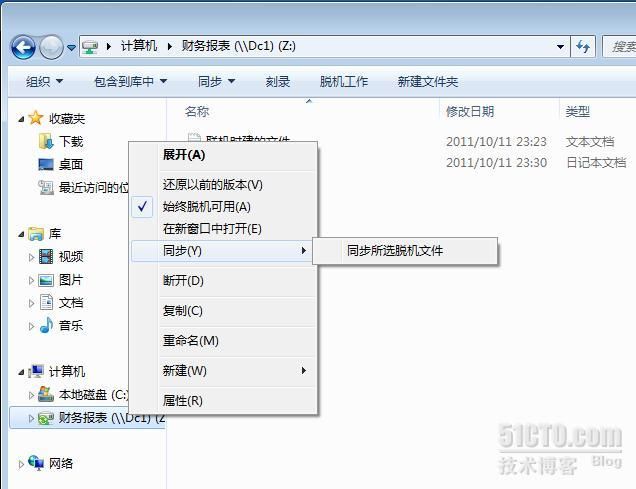公司的业务部门的相关联,业务流通可能主要靠的事共享文件的相关增删改查,所以相关权限管理就很重要。
文件共享权限有两种权限设置,只要理解这两种权限设置就可以在域控灵活运用。
第一种是网络共享权限
共享权限是控制用户通过网络访问共享文件夹的手段,共享权限仅当用户通过网络访问时才有效,本地用户不受此权限制约。
相比NTFS权限(安全权限),共享权限的设置要简单得多,共享权限只有三种:完全控制、更改、读取。
当用户通过网络直接访问文件夹时,不受NTFS权限(安全权限)的约束,只受共享权限的约束。
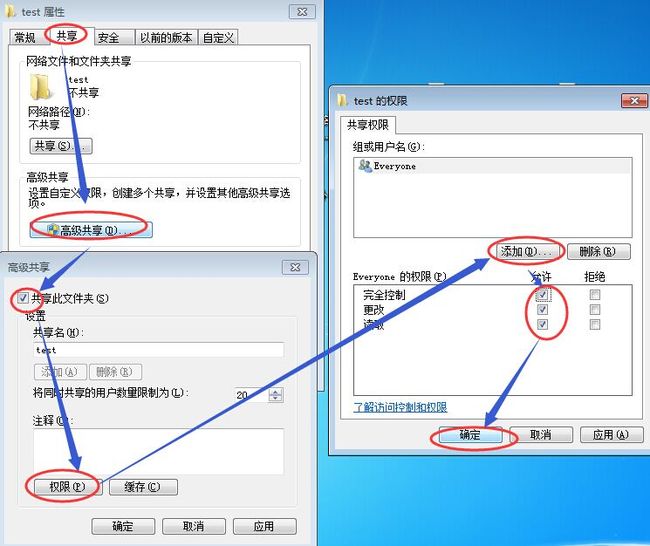
第二种是NTFS权限
NTFS权限(安全权限)是限制本地用户文件夹的手段,NTFS权限(安全权限)仅当用户通过本地访问时才有效,网络共享用户不受此权限制约。
相比共享权限,NTFS权限(安全权限)的设置要复杂得多,NTFS权限(安全权限)有六种:完全控制、修改、读取和执行、列出文件夹内容、读取、写入、特殊权限。
当用户从本地计算机直接访问文件夹时,不受共享权限的约束,只受NTFS权限(安全权限)的约束。
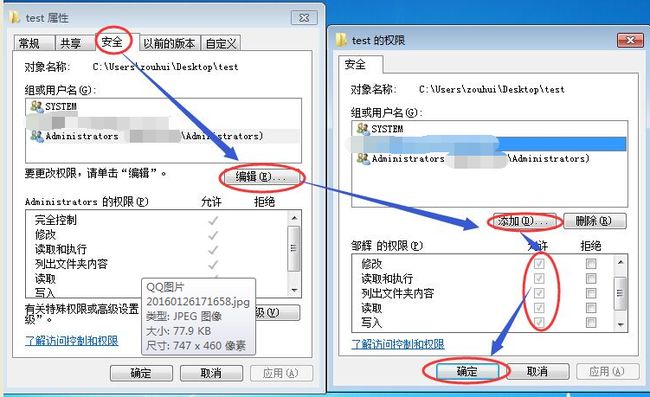
在上述权限过程中,只要把握这三点注意事项即可:
一、用户通过网络访问文件夹共享时有效权限为共享权限和NTFS权限的交集,即共享权限Everyone三种权限全打勾(完全控制、更改、读取),后面就设置NTFS权限就是有效共享权限。
二、删除共享文件夹安全权限中默认存在的Users组和CREATOR OWNER组(win server系统可能会出现这个组),否则很多计划外的用户可能会从该组获得某些意外的权限。
三、如果想要子文件夹不继承父文件夹的权限,可以在子文件夹右键属性---安全---高组---更改权限---选中用户或组---包括可从该对象的父项继承的权限选项勾去掉---选择添加---在权限项目列表里删除父文件夹继承来的用户或组的权限即可。
http://www.cnblogs.com/zoulongbin/p/5161169.html
共享文件夹后可能显示脱机不可用状态:
如果我们在办公室正在处理一个文件时恰好赶上下班,偏偏班车又不等人怎么办呢?大多数人都会想到把文件Copy到移动存储设备里带回家接着做吧,尽管当下的移动存储设备及其廉价,但Copy来Copy去也着实的麻烦,那有没有更快捷的方法可以解决这个不大不小的麻烦呢?其实也不算麻烦,只要在文件服务器点几下鼠标就可以帮大家解决这个麻烦咯。
下面以我们最最辛苦的财务职员为例,首先我们在文件服务器上共享一个“财务报表”的文件财会职员使用,并设置好合适的访问权限(此处略去具体设置方法,结合NTFS权限可以让访问更安全),
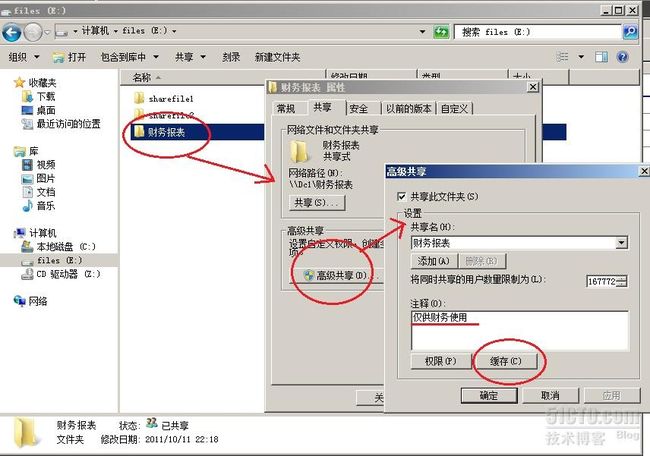
图: 1
在“财务报表”文件夹的属性中打开“高级共享”选项,找到“缓存”选择,点击后打开“脱机设置”(见图2所示),

图: 2
这里有三个选项我们得了解它:
Ø 仅用户指定的文件和程序可以脱机使用
只有用户自行访问并选择的文件才可以脱机使用。
Ø 该共享文件夹中的文件或程序在脱机状态下不可用
不提供脱机访问的功能。
Ø 用户从该共享文件夹打开的所有文件和程序自动在脱机状态下可用
只要是用户在共享文件夹内访问过的文件,都会被缓存到用户的计算机硬盘内供脱机使用。这一项要勾选上“进行性能优化”,可以减少网络的负荷,加快程序运行速度。
到这里就设置完了,是不是很简单呢?不过我们得财务职员会不会使用脱机文件呢?还得靠我们去指导一下他们才成。
既然是使用脱机文件,首先在客户端我们要启用脱机文件才成,在“控制面板”找到“同步中心”,点击左侧的“管理脱机文件”选项,在“脱机文件”的弹出窗口中“启用脱机文件”

图: 3
启用脱机文件后,我们再来访问共享文件,在winXP时代在“网上邻居”里找共享文件,WIN7则稍有不同,还在要到“控制面板”中,然后在“网络和Internet”选择中点击“查看网络计算机和设备”选项
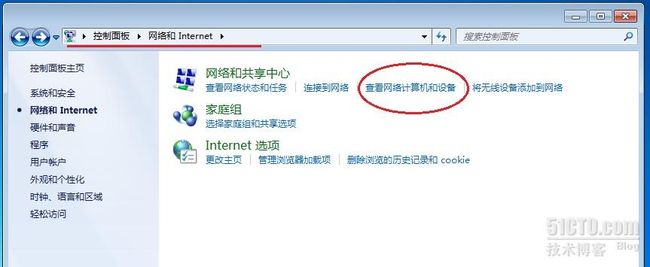
图: 4
图: 5
首先我们用映射网络驱动器的方法连接共享文件夹,
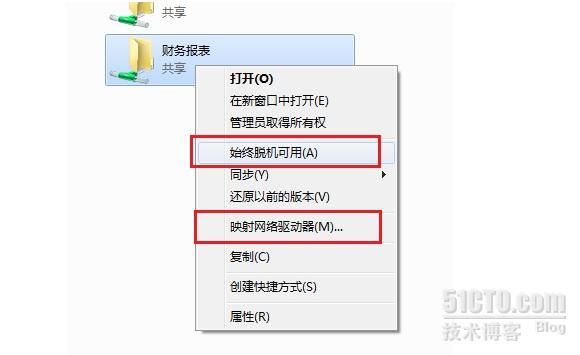
图: 6
映射完毕后就可以在资源管理器里像访问本地的存储硬盘一样访问网络硬盘了,在“财务报表”上用鼠标右键菜单,然后勾选上“始终脱机可用”(见图7 )
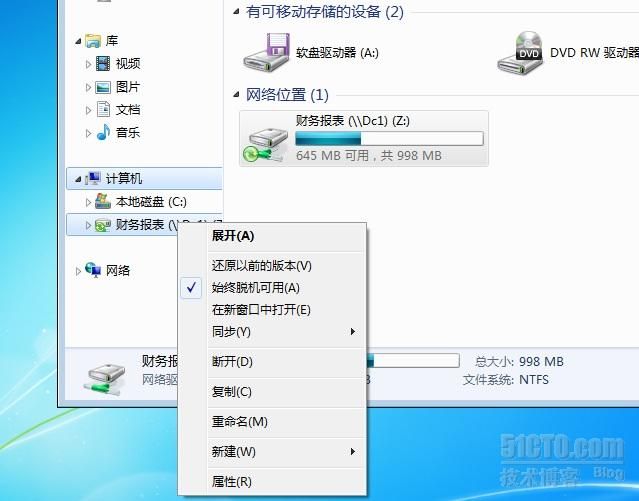
图: 7
到这里基本上就设置完了,那么当我们离开办公室后仍然可以访问这个驱动器,不过在这个网络驱动器上却打了个灰色的叉子(见图8),
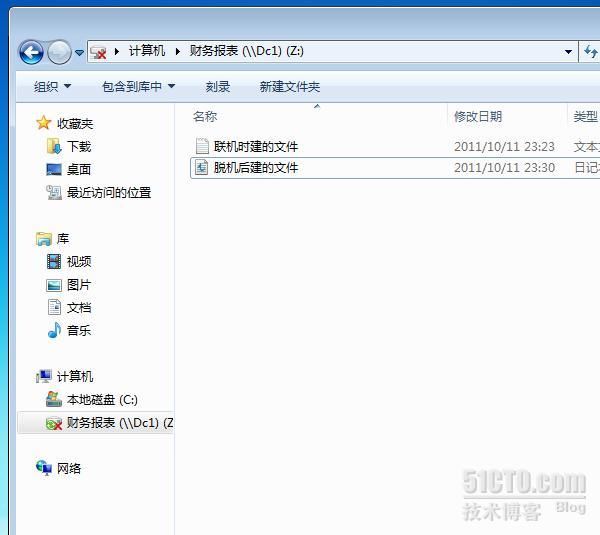
图: 8
这样我们在家里也可以正常的操作了,至于脱机使用的原理我就不在这里啰嗦了,那么当我们回到办公室后应该怎么操作呢?联网后我们只要在脱机的网络驱动器上点击右键,在“同步”的右侧命令中点击 “同步所选脱机文件”即可
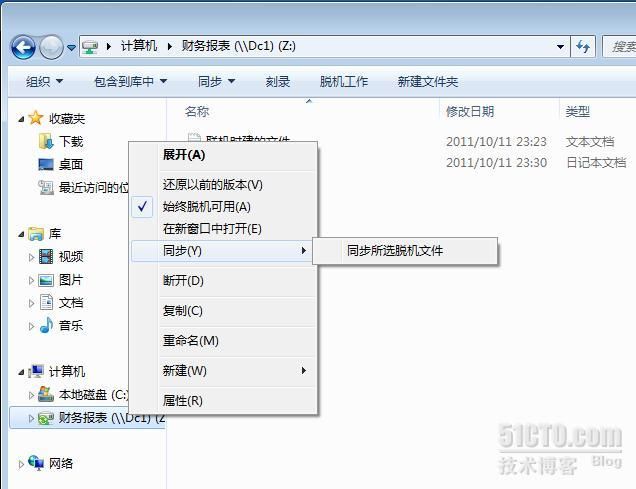
。
图: 9
只需用鼠标设置几下是不是就免去了用移动存储设备Copy文件的麻烦呢?
http://xiaosuncunzhang.blog.51cto.com/317407/685777